お客様よりご要望の多かった顧客データファイルを取り扱うことができるようになりました。
管理画面より顧客データをCSV形式またはエクセル形式で扱うことができます。
顧客データのダウンロード
管理画面にアクセスし顧客管理から顧客情報の確認・追加・編集をクリックします。
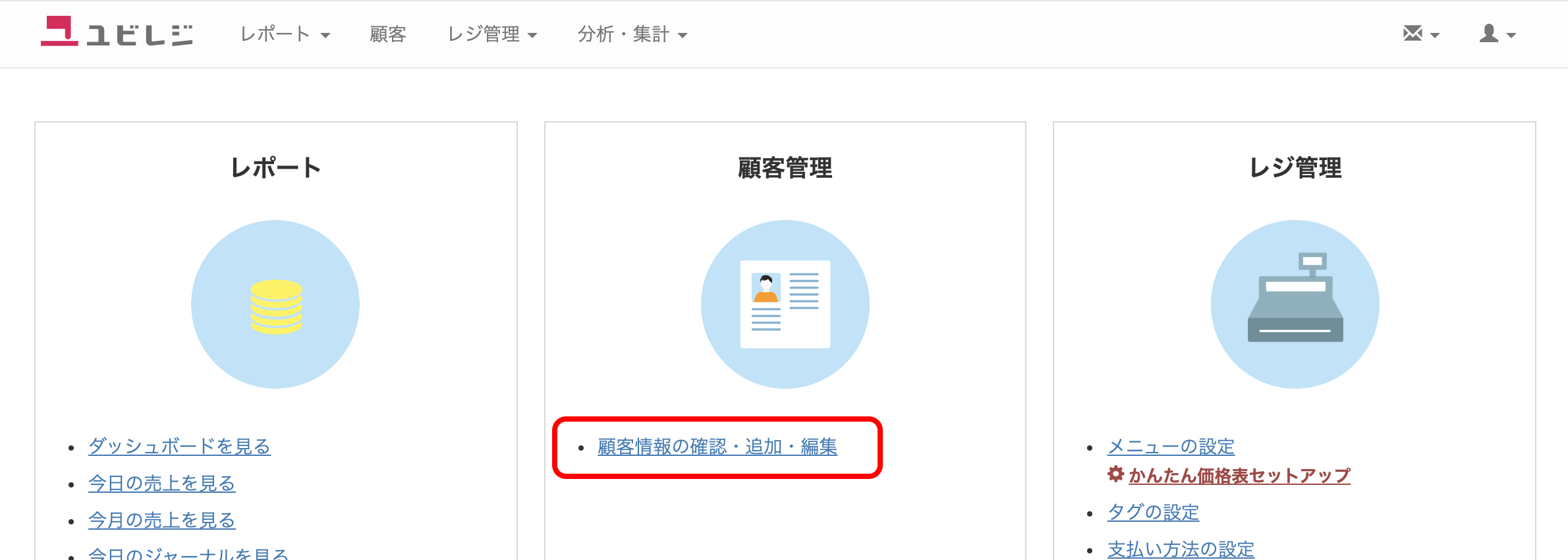
メニューアイコンからダウンロードをクリックします。
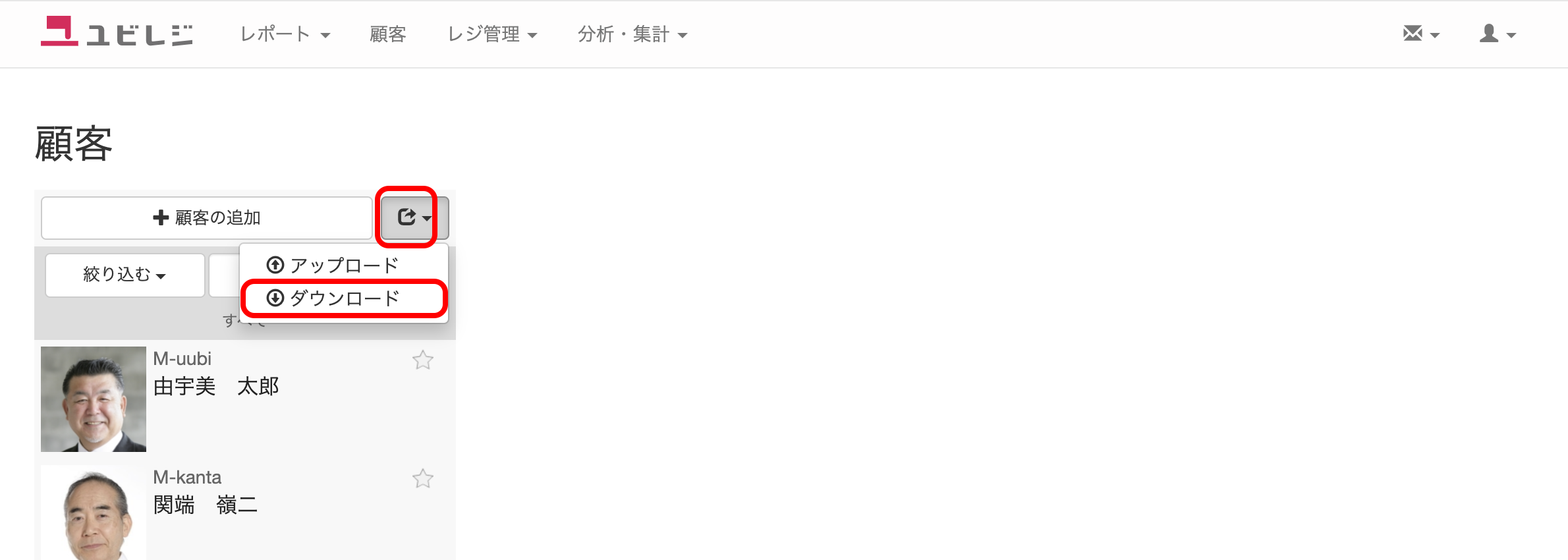
しばらくすると顧客データのダウンロードが表示されますので、ご希望のファイルフォーマットをご選択ください。
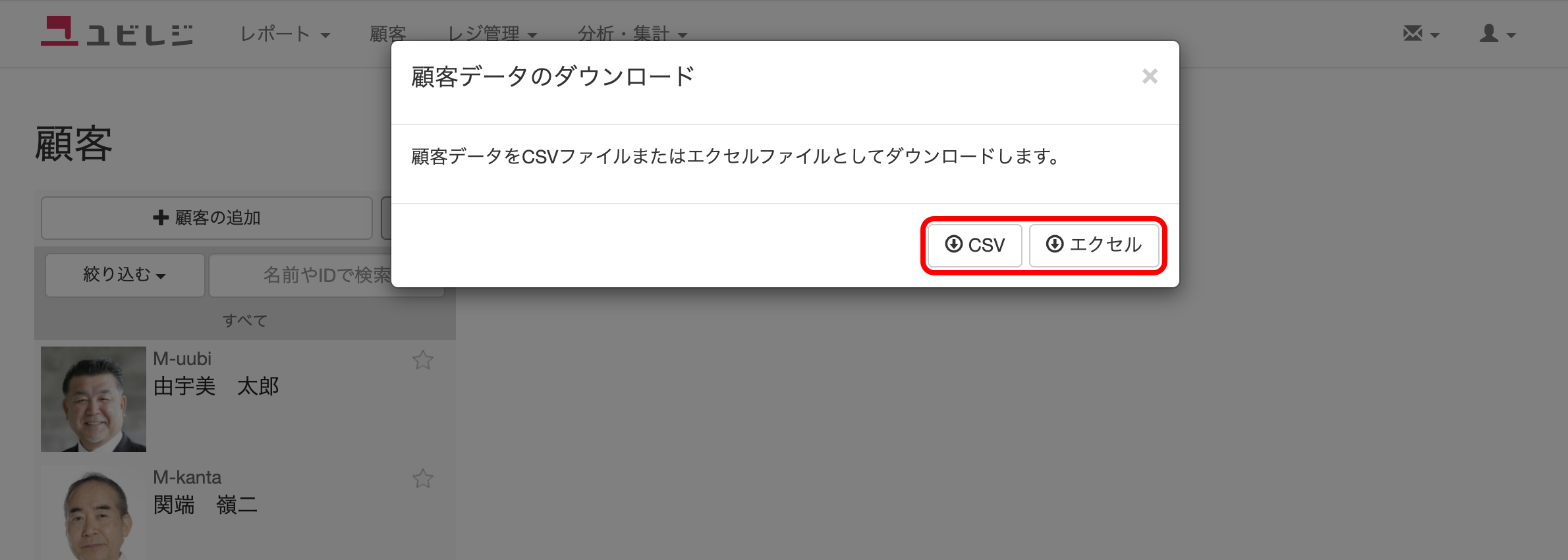
顧客データのアップロード
管理画面にアクセスし顧客管理から顧客情報の確認・追加・編集をクリックします。
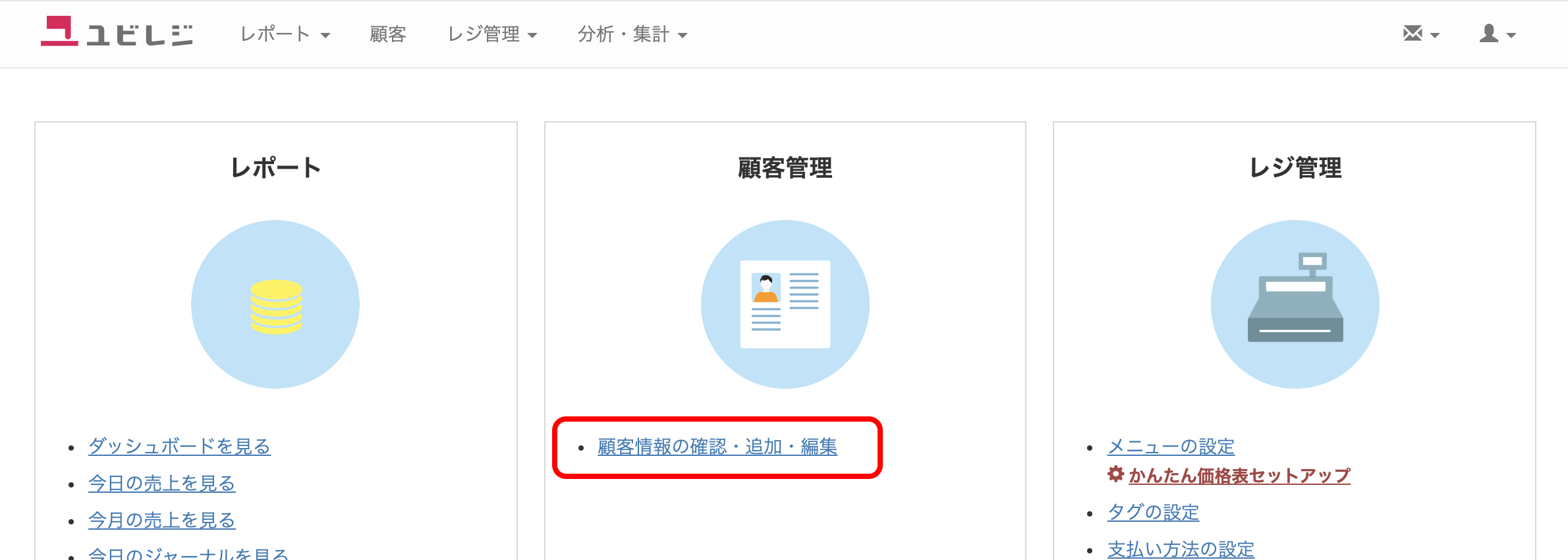
メニューアイコンからアップロードをクリックします。
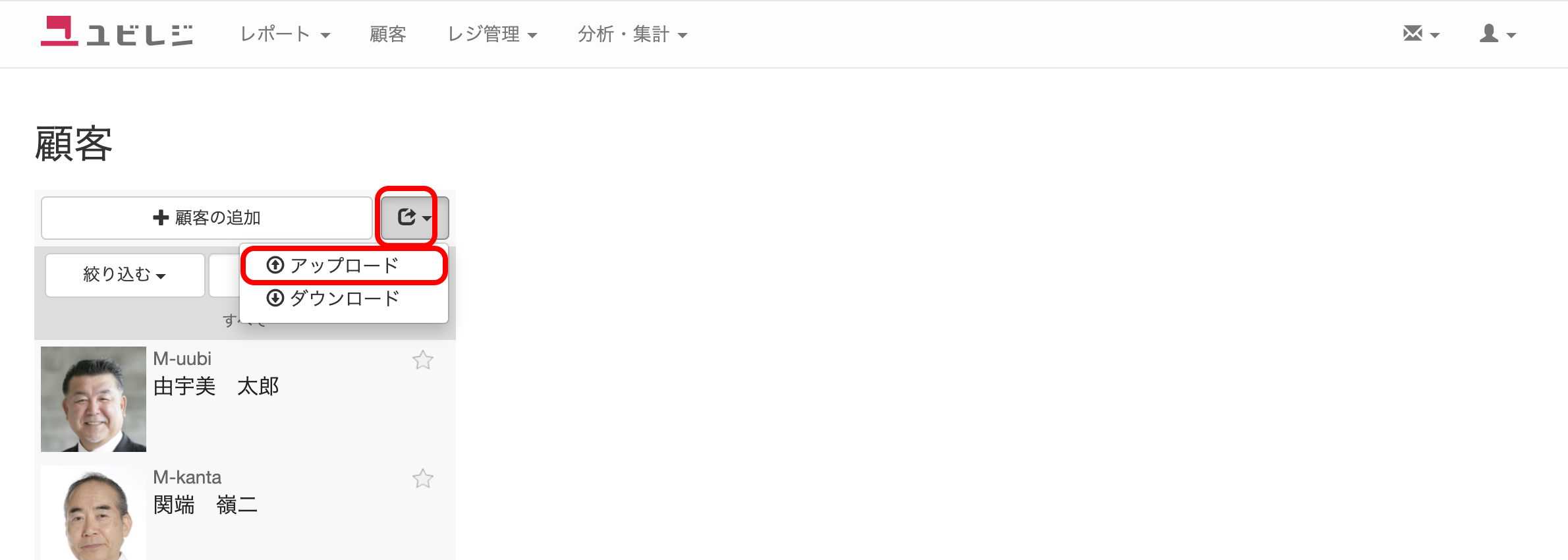
しばらくすると顧客データのアップロードが表示されますので、アップロードをクリックしてCSVファイルまたはエクセルファイルを選択します。
一度にアップロード可能な行数について、
10,000行までとなります。
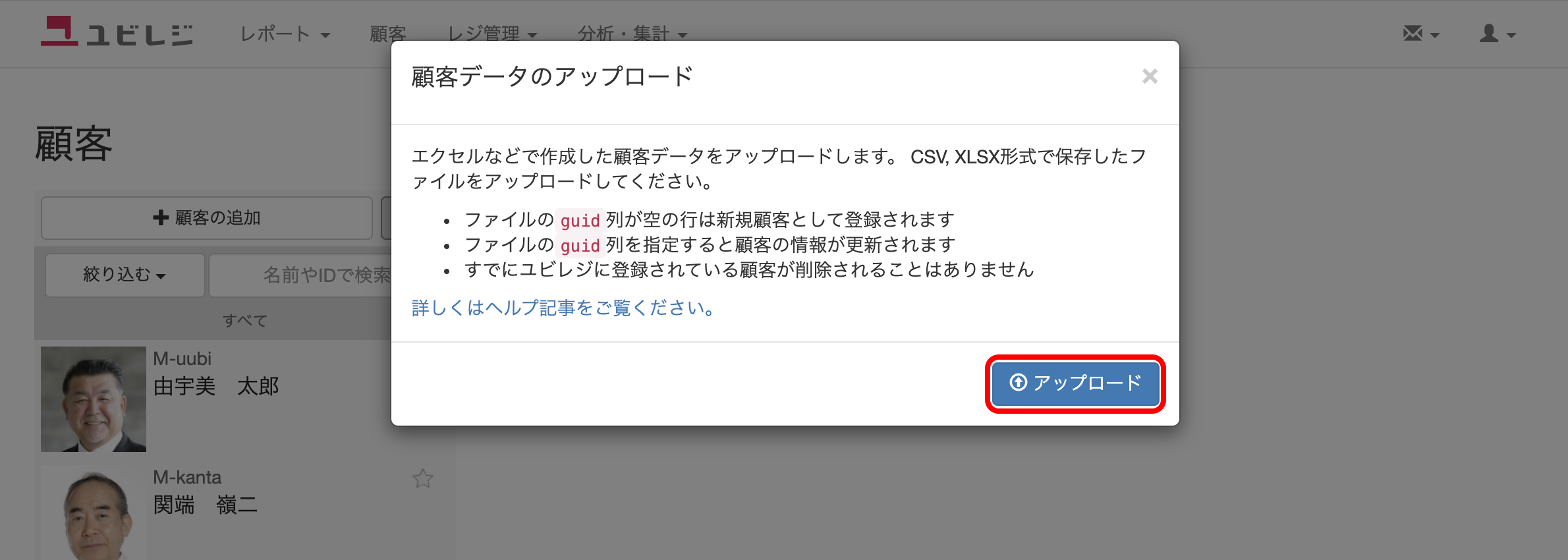
顧客ファイルの内容
ダウンロードしたファイルをエクセルなどの表計算ソフトやメモ帳でご覧いただくことができます。ファイルの内容は以下のとおりです。
顧客ファイルをアップロードする際は、名前のみ必須項目となります。それ以外の項目は必ずしも設定する必要はありません。
| 列 | 名称 | 内容 |
|---|---|---|
| A列 | guid | ※ 注意事項あり |
| B列 | 顧客ID | お客様を管理するID |
| C列 | 名前 | お客様の氏名※ 必須項目 |
| D列 | ふりがな | お客様の氏名(ふりがな) |
| E列 | 誕生日 | お客様の誕生日(例:2010-01-01) |
| F列 | 性別 | M(男性)・F(女性) |
| G列 | お客様のメールアドレス | |
| H列 | 電話番号 | お客様の電話番号 |
| I列 | お客様のTwitterアカウント | |
| J列 | 郵便番号 | お客様の郵便番号 |
| K列 | 住所 | お客様の住所 |
| L列 | 建物名など | お客様の建物名など |
| M列 | 備考 | お客様の備考 |

【注意事項】
guidはシステム側で扱う値となりますので、お客様が設定することはできません。また、1行目は
触らずに編集を行なってください。
顧客の修正
- CSVファイルまたはエクセルファイルをダウンロードします
guidは触らずに、顧客情報を修正します- 修正したCSVファイルまたはエクセルファイルをアップロードします
新規顧客の追加
- CSVファイルまたはエクセルファイルをダウンロードします
guidは空白にし、顧客情報を新規に追加します- 修正したCSVファイルまたはエクセルファイルをアップロードします
注意事項
- 顧客データの非表示はWebサイトより個別に行ないます(ダウンロードしたCSVファイルまたはエクセルファイルで削除しても反映されません)
- 顧客データが多い場合、アップロード完了までに時間がかかることがあります
- 一度にアップロード可能な顧客データは、
10,000行までとなります。 - プレミアムプランの契約が必要となります

